
스마트폰으로 찍은 소중한 추억들이 갑작스러운 기기 고장이나 분실로 사라질 위험에 처해있습니다. 이런 불상사를 막기 위해 사전에 미리 휴대폰 사진을 컴퓨터로 옮기는 것이 효과적인 해결책이 될 수 있습니다.
최근에는 다양한 방법으로 간편하게 사진을 백업할 수 있어 누구나 쉽게 시도해볼 수 있습니다. 게다가 컴퓨터로 옮긴 사진은 편집이나 정리가 용이해 활용도가 높아진다는 장점도 있죠. 지금 바로 소중한 추억을 안전하게 보관해보세요.
가장 간편한 휴대폰 사진 컴퓨터로 옮기는 방법 따라하기.
1. 선 없는 전송의 장점
제가 사용하는 방법은 어플을 이용합니다. 과거에는 컴퓨터로 휴대폰과 선으로 연결하여 사진을 옮기는 방법을 많이 사용했는데요. 선을 이용하는 방법이 전송 속도는 빠르지만, 연결하는 작업이나 파일을 찾는 작업이 꽤 번거롭습니다. 제가 사용하는 무료 어플을 이용하면 선 없이 간단한 조작만으로 다양한 포맷의 데이터를 쉽게 전송하는 것이 가능해요.

2. 앱 설치하기
일단 휴대폰에서 어플을 하나 받아줘야 합니다. 사진을 옮기는 것에 있어서 별다른 제약 없이 무료로 사용할 수 있는 어플입니다. 아이폰은 앱스토어에서 갤럭시 시리즈와 같은 안드로이드폰은 구글 플레이 스토어에서 센드애니웨어를 찾아서 설치해 줍니다.

3. 앱 사용법
어플를 실행한 화면입니다. 사진은 물론이고, 비디오, 연락처, 파일을 컴퓨터로 옮기는 것도 가능합니다. 컴퓨터로 옮기고 싶은 휴대폰 사진을 선택한 후 [보내기] 버튼을 클릭해 주세요. 화면이 바뀌면서 숫자키와 QR코드가 나타나는데요. 이 상태에서 휴대폰 화면을 켜 놓고, 컴퓨터로 다음과 같은 간단한 작업을 진행합니다.

4. PC에서 해야 할 일
컴퓨터에서는 프로그램을 설치할 필요는 없습니다. 그냥 센드애니웨어 사이트에 접속해서 숫자키를 입력해주면 됩니다.
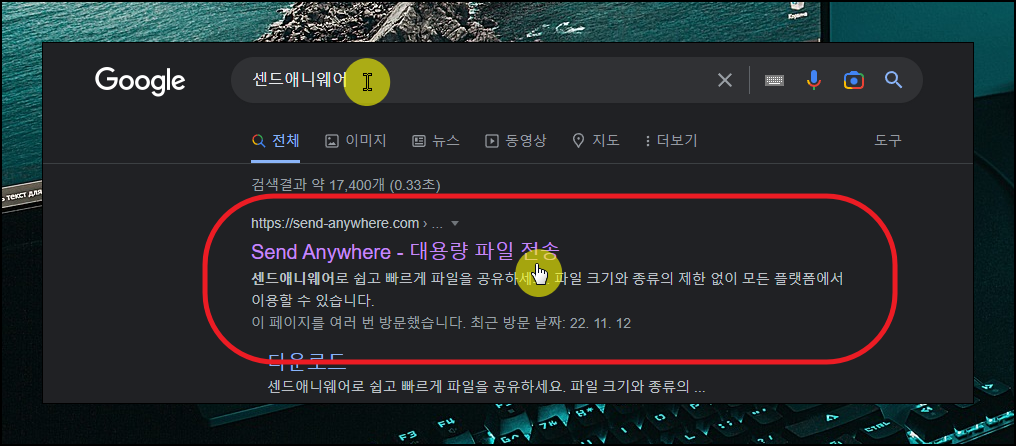
5. 코드 입력하기
다음과 같이 받기 영역에 휴대폰 화면에 나타난 6자리 숫자를 입력하면 됩니다. 사이트 화면을 보면 보내기 기능도 나타나있는데요. 이를 이용하여 컴퓨터에 있는 파일을 휴대폰으로 옮기는 것도 가능합니다.
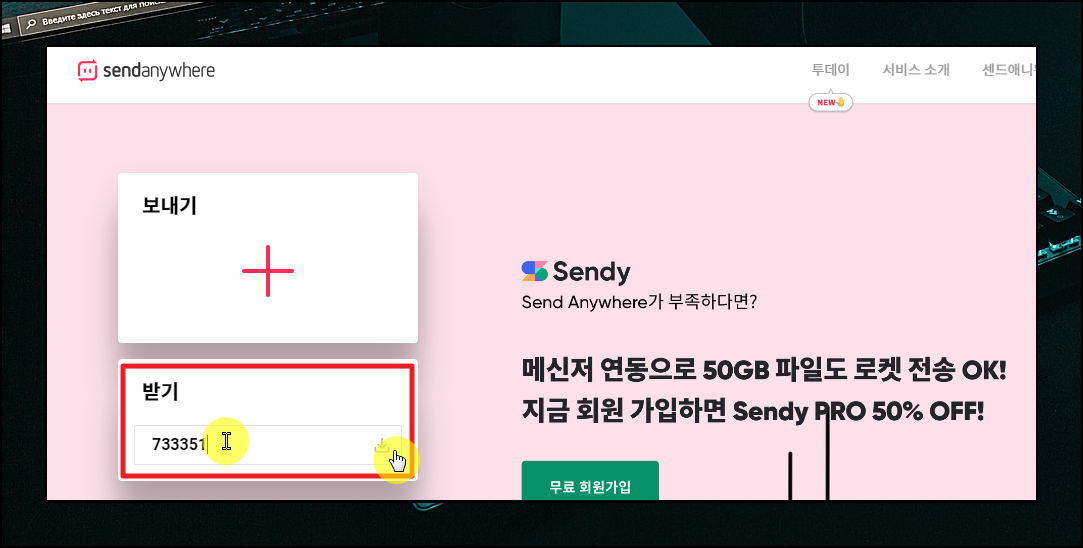
6. 파일 다운로드
숫자키 입력 후 다운로드 버튼을 누르면 확장자가 zip으로 된 파일이 컴퓨터로 저장이 됩니다.
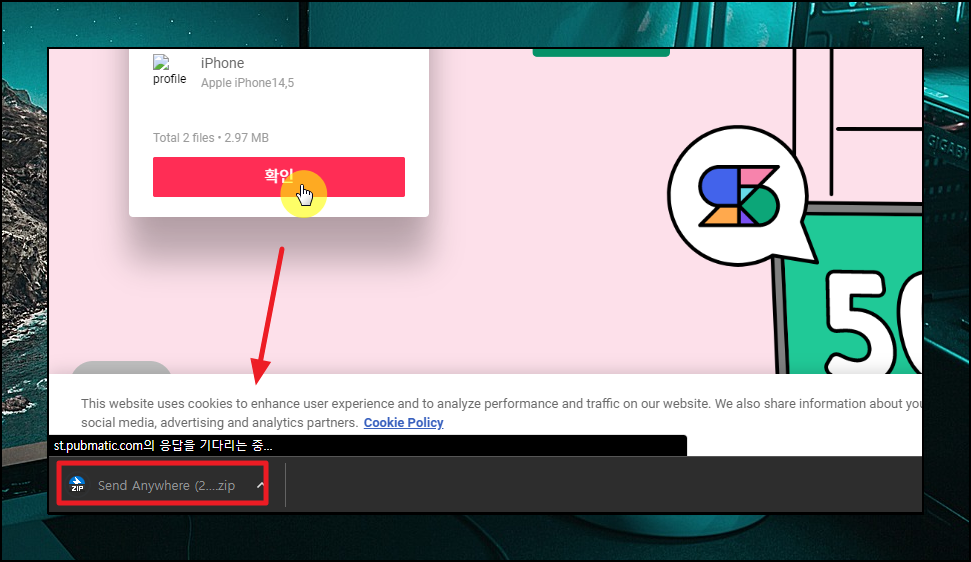
7. ZIP에 대하여
ZIP 파일은 압축 파일인데요. 압축을 해제하면 다음와 같이 휴대폰 사진 파일을 만나볼 수 있습니다.
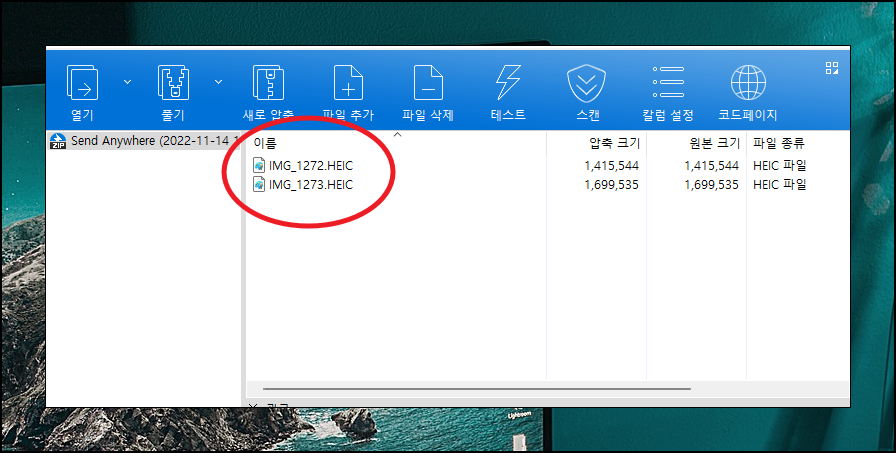
8. 압축 해제 방법
압축 파일을 해제하는 방법을 알려드리겠습니다. 국내에서 많이 사용하는 알집을 다운 받아 설치하면 됩니다. 알툴즈 공식 홈페이지에서 무료로 다운 받을 수 있는 프로그램입니다.
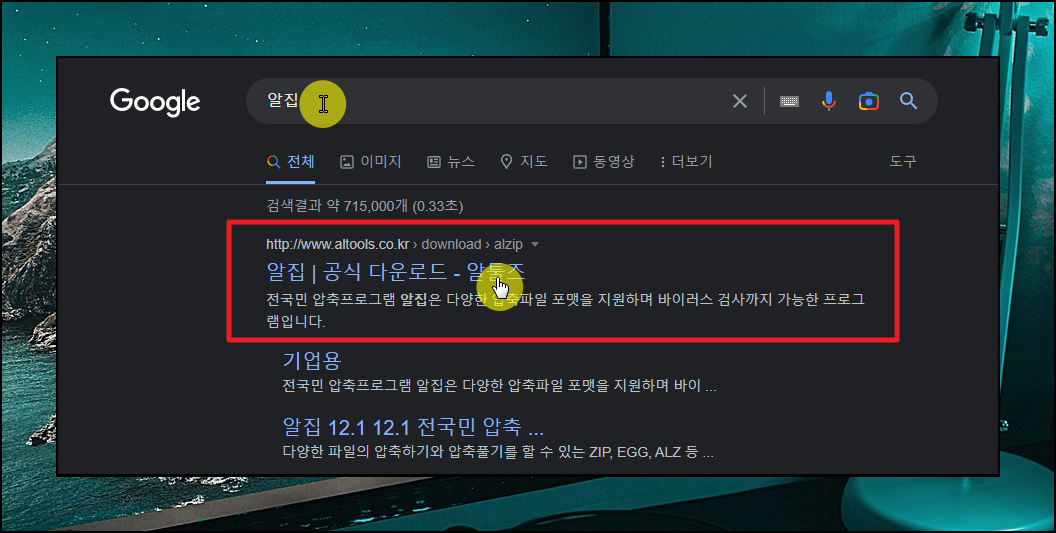
9. 알집 소개
알툴즈 사이트에 나온 문구와 같이 알집은 파일을 압축하거나 압축을 푸는 데에 사용합니다.
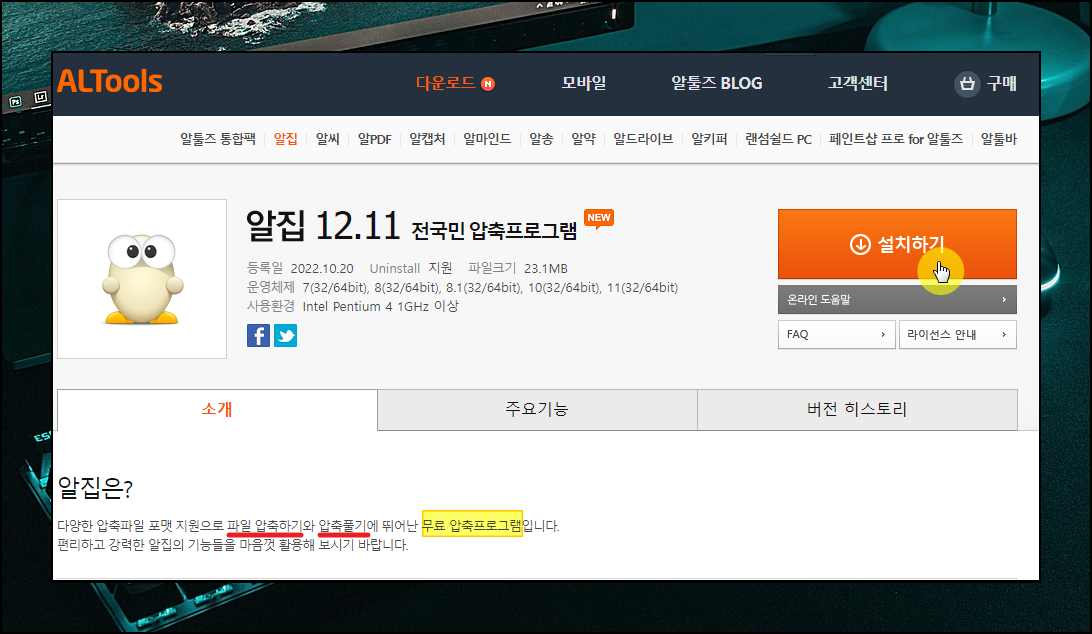
10. 압축 해제 마무리
무료로 사용할 수 있다고 명확하게 나와 있으니 휴대폰 사진을 컴퓨터로 옮길 때 마음껏 사용하시길 바랍니다. 압축 해제 방법은 매우 간단합니다. 알집 설치가 완료된 상태에서 ZIP 파일에 마우스 우클릭을 한 후 [압축 해제] 메뉴를 선택하면 됩니다.
'모바일' 카테고리의 다른 글
| 아이클라우드 사용법 안내 (0) | 2024.11.01 |
|---|---|
| 아이폰 컬러링 바꾸기 쉽게 바꾸는법 (0) | 2024.10.27 |
| KT 핸드폰 컬러링 설정부터 음원 다운까지 총정리 (5) | 2024.10.07 |
| 핸드폰 사진 컴퓨터로 옮기는 방법 스마트폰과 PC 연동의 모든 것 (2) | 2024.09.17 |
| 모바일게임 컴퓨터 실행 방법 (블루스텍) (0) | 2024.08.21 |
| 벨소리 다운 추천 받기, 당신만의 특별함을 올려라! (0) | 2024.08.06 |
| LG유플러스 컬러링 설정 및 음원 바꾸는 방법 (0) | 2024.05.31 |
| 아이폰 데이터 삭제 방법 (효과적인 용량 확보) (0) | 2024.03.28 |